Преимущества твердотельного накопителя неоспоримы – даже системы на слабом процессоре начинают работать значительно быстрее. Этого же эффекта можно добиться в играх. Проще всего инсталлировать новую операционную систему, однако многие пользователи не хотят терять произведенные настройки и тратить время на установку необходимых программ. В статье будет рассмотрен перенос Виндовс 10 на SSD диск с сохранением всех имеющихся данных.
Подготовка
Подготовка заключается в подключении диска к материнской плате компьютера, изменении настроек в БИОСЕ и создании нового тома для будущего перемещения данных. Подробно на процессе подключения останавливаться не будем – это отдельная тема. Заметим только, что процедура проводится при выключенном питании системного блока.
Установив SSD и запустив ПК, следует посетить BIOS или UEFI, убедившись, что выставлен правильный режим работы SATA:
- Нажать Del при запуске компьютера для входа в UEFI. Дальше на примере материнской платы MSI.
- Перейти в настройки.
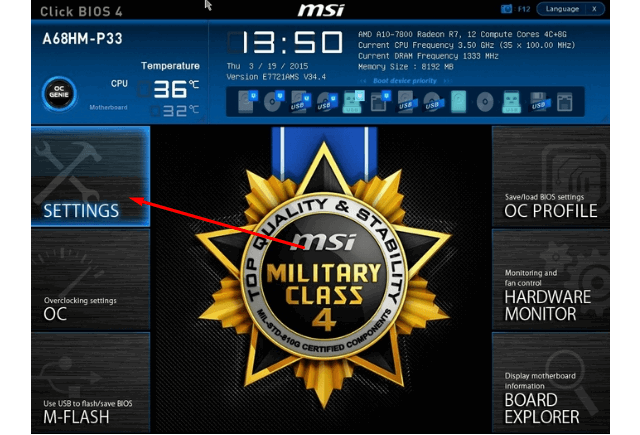
Как перенести Windows на SSD? Клонирование диска с Windows
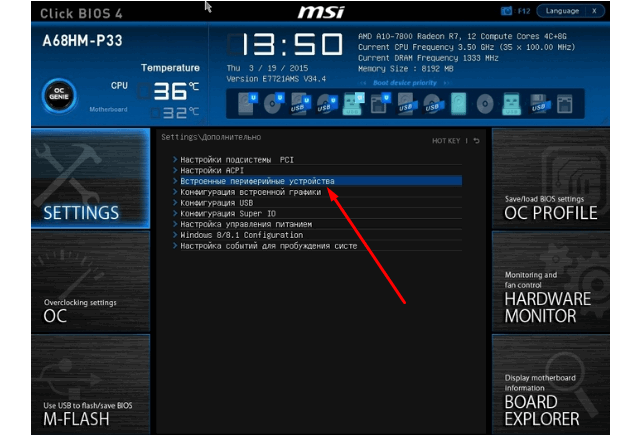
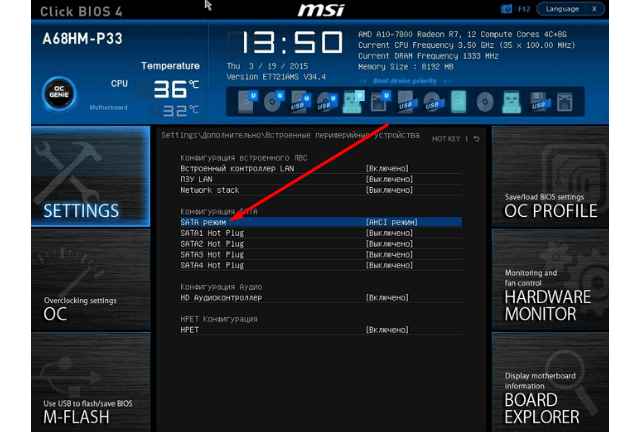

Обратите внимание
Если после произведенных изменений, при запуске Windows, появляется ошибка на синем экране, потребуется отменить смену режима. Затем провести корректировку реестра и повторить попытку. Это происходит по причине того, что обычно режим переключают перед чистой установкой ОС.
Далее нужно создать новый том на подключенном диске, чтобы он нормально определялся системой. После – выполнить перенос системы Windows 10 на SSD.
- Нажать Win+X, выбрать пункт «Управление дисками».
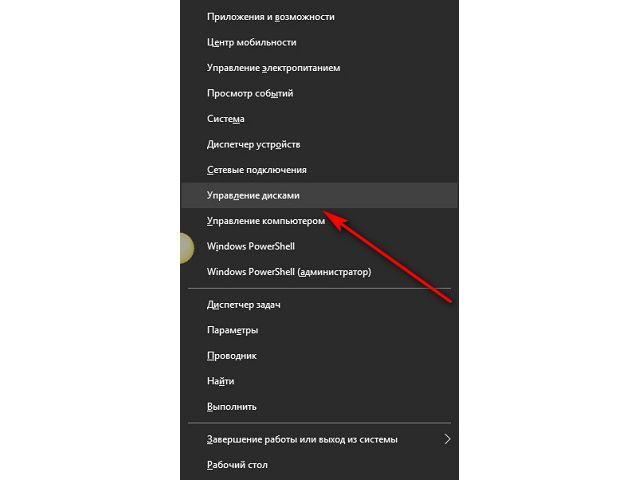
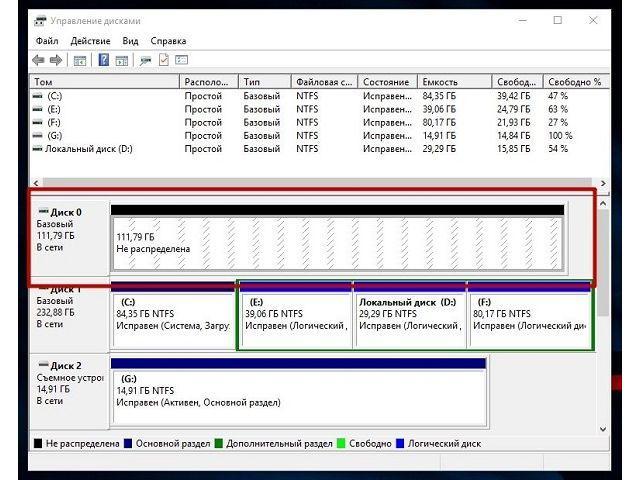
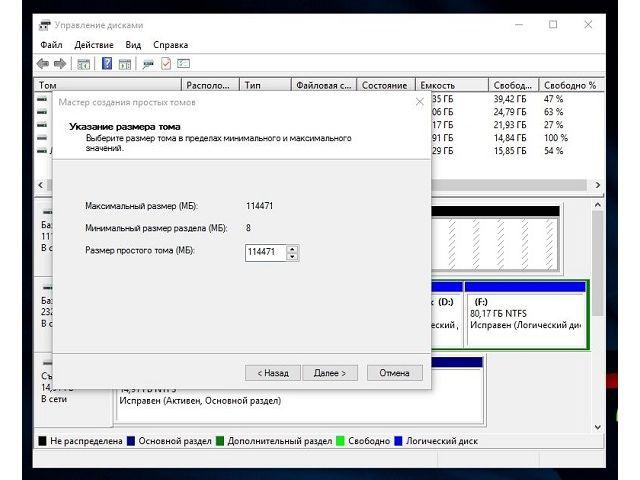
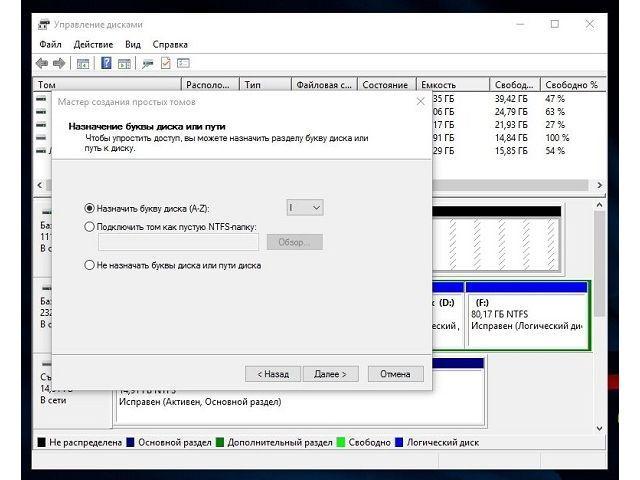
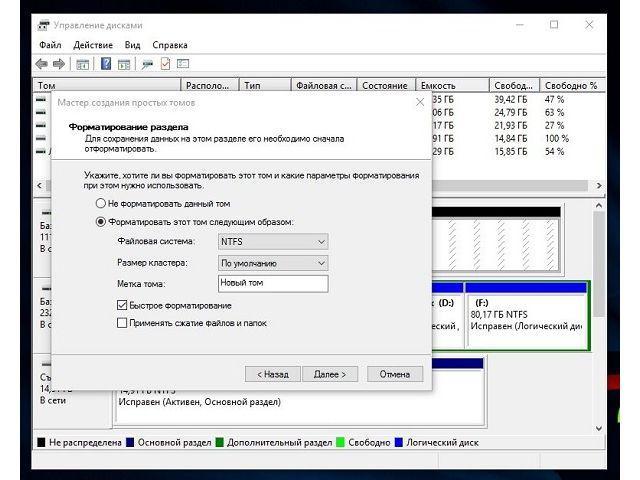
Теперь в проводнике можно увидеть подключенный SSD и начать им пользоваться (если накопитель виден сразу, представленная выше последовательность действий пропускается).
На этом подготовка завершена, приступаем к непосредственному переносу. Выполнить задуманное получится с помощью сторонних программ. Необходимым функционалом обладают многие, но рассмотрим процедуру на примере двух утилит, пользоваться которыми можно бесплатно.
Перенос Windows 10 на SSD в Macrium Reflect
Программа предоставляет свободный доступ к полному функционалу домашним пользователям на 30 дней. Этого периода вполне достаточно, чтобы произвести необходимые действия.
- Перейти по ссылке: https://www.macrium.com/reflectfree. Нажать синюю иконку с подписью «Home Use». Ввести и подтвердить email. Запустить скачанный файл и следовать инструкции установщика. Когда будет предложено выбрать установочный пакет (Select Installation Package), отметить пункт «Trial Software» и нажать «Download». Произойдет загрузка данных программы на компьютер и их инсталляция.
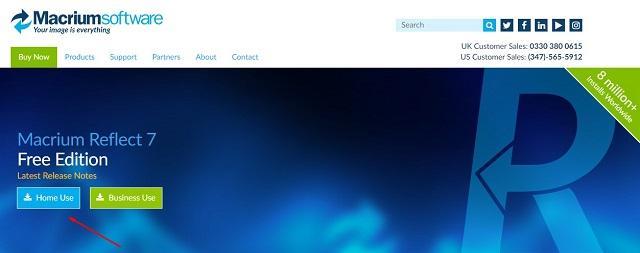
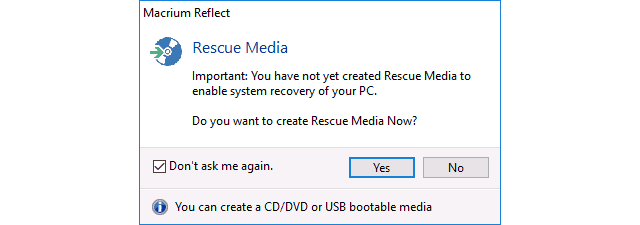
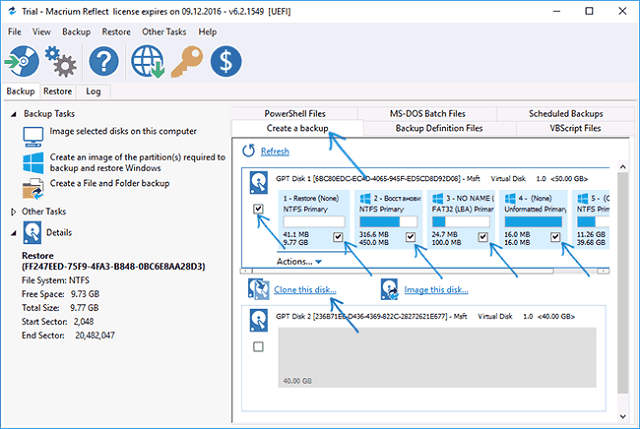
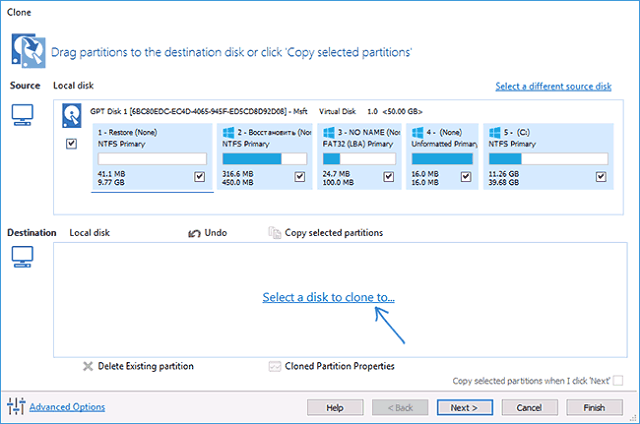
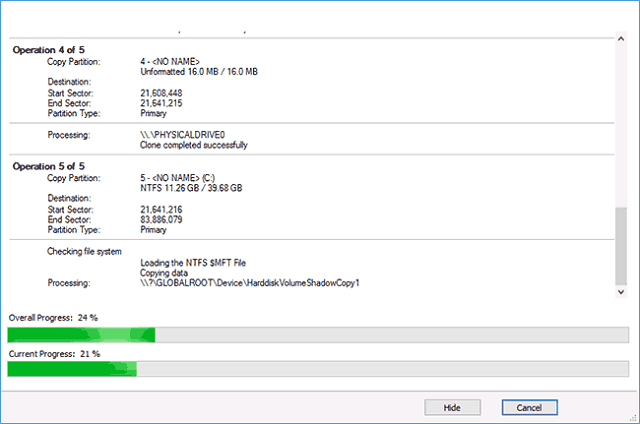

На этом процедура завершена. Для простоты перехода на новый диск и загрузки ОС с него, можно отключить HDD физически, после чего включить ПК. Подробнее о настройке системы после переноса будет рассказано ниже.
Перенос через EaseUS ToDo Backup Free
Теперь рассмотрим, как перенести ОС с HDD на SSD с помощью другой программы. Последовательность действий будет следующей:
- Перейти по ссылке: https://www.easeus.com/backup-software/tb-free.html. Нажать синюю кнопку «Free Download». На новой старице снова кликнуть по кнопке, ввести email и нажать «Try Todo…». Во время установки пользователю предлагается инсталлировать в систему дополнительные программы, важно снять флажки, чтобы не захламлять Windows лишним ПО.
- Запустить программу, используя ярлык. Будет предложено ввести ключ лицензии, шаг следует пропустить.
- На стартовом окне выбрать пункт «Clone».
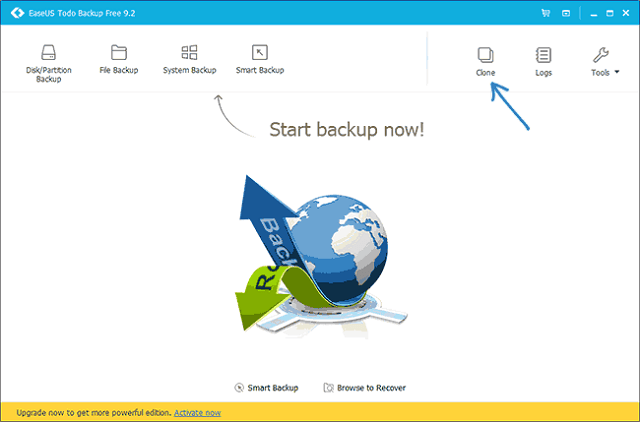
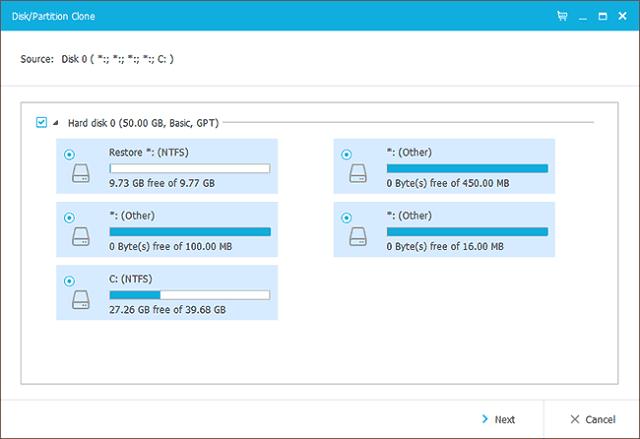
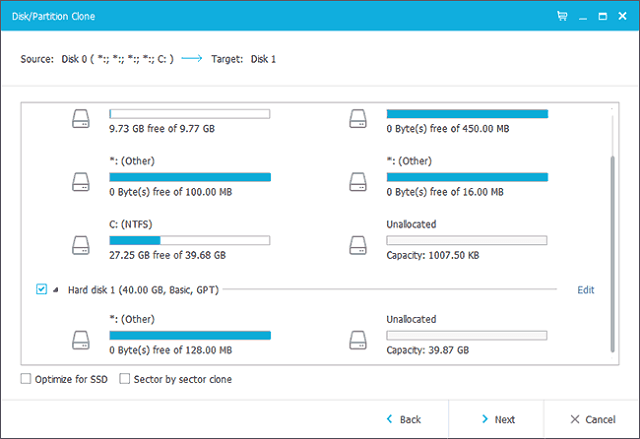
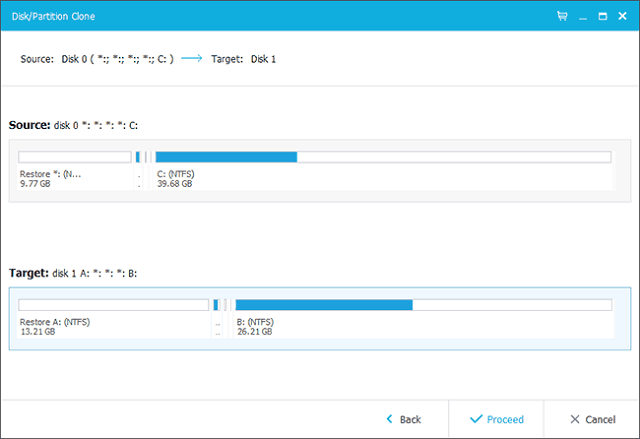

Будет полезным
Перенос Виндовс 7 на SSD диск выполняется аналогичным образом, особых отличий нет.
После перезагрузки ПК потребуется выбрать систему для запуска или выставить приоритетный диск для загрузки в UEFI.
Правки после переноса ОС с HDD на SSD
Выполнив копирование на твердотельный накопитель, нужно установить для него приоритет в UEFI, это позволит загрузить операционную систему с него, а не с HDD. Как это делается:
- После входа в UEFI или BIOS – перейти на вкладку «Boot».
- Отыскать группу настроек «Boot Options Priorities».
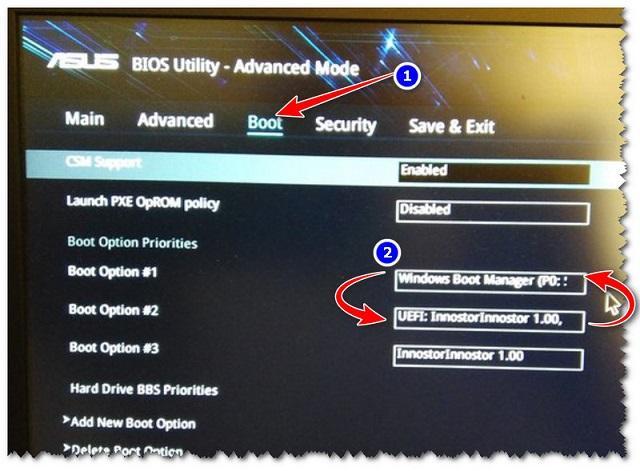
Теперь система будет загружена с твердотельного накопителя. Если все в порядке, можно удалять файлы Windows с HDD и использовать освободившееся пространство для своих целей.
Это все рекомендации относительно того, как перенести Винду на SSD. Особых сложностей в выполнении процедуры нет. Единственная загвоздка может возникнуть по причине использования устаревшего режима IDE и необходимости переключения на AHCI. Решение заключается в смене нескольких значений реестра. В остальном предложенные программы производят перенос автоматически.
По завершении и последующей перезагрузке, пользователю нужно только выбрать приоритетный диск в BIOS или UEFI.
Источник: mobila.guru
Переносим операционную систему с HDD на SSD — последовательная инструкция в картинках
Спустя несколько лет после выхода в массы, твердотельные накопители заняли своё место в компьютерах пользователей.
И те из юзеров, которые их покупают сразу же задаются вопросом «как перенести систему с HDD на SSD».
Ведь для этого подобные хранилища и предназначены: ввиду отсутствия механических частей скорость обмена данными в solid-state drive превосходит этот показатель у винчестеров, порой на целый порядок.

- Почему лучше использовать твердотельный накопитель?
- Краткая инструкция по миграции Windows на твердотельный диск
- Очистка
- Резервирование
- Портирование на твердотельный том
Почему лучше использовать твердотельный накопитель?
Причин устанавливать операционную систему на SDD несколько, но главной является превосходство этого накопителя над HDD по показателю скорости.
ССД обходит любой современный винчестер в скорости чтения-записи информации, что очень важно при запуске Windows, пользовательских приложений и обращении к временным файлам.
Также важны: отсутствие механических компонентов, что положительно отражается на шумности устройства и его температурном режиме.
Значительная цена, небольшая ёмкость, ограниченное число операций записи до выхода ячейки памяти из строя, а порой и повышенное энергопотребление (в сравнении с HDD) из-за постоянной дефрагментации файлов в фоне – отрицательные стороны хранилищ цифровой информации.
Что касается объема, то эксплуатируя ССД лишь в качестве системного тома, большинству юзеров вполне достаточно диска объемом не более 64 Гб.
А стоят такие мало ёмкие устройства совсем недорого.
Разберёмся, как переместить Виндоус самым простым способом. Дело в том, что Microsoft предлагает мудреные утилиты и цепочку ненужных действий в длинной инструкции.
Часть 12. Подготавливаем перенос Windows с HDD на SSD

Поговорим о том, как перенести систему на SSD. При написании данной серии заметок я изначально исходил из того, что твердотельный носитель информации будет использоваться только в качестве системного раздела, то есть для ускорения файловых операций, производимых Windows и установленными программами.
В идеале операционную систему следует переустановить с нуля и я бы поступил именно так. Однако не все хотят связываться с установкой и настройкой сначала Windows, а потом еще и всех необходимых программ. Поэтому, если операционная система и так работает удовлетворительно, то можно выполнить ее перенос на новый носитель информации и не связываться с переустановкой.
Что следует сделать перед переносом Windows
И тут следует не забывать, что, скорее всего, жесткий диск вашего компьютера имеет значительно больший объем, нежели вновь приобретенный SSD и поэтому стоит провести анализ данных, которые хранятся на жестком диске и подготовить его системный раздел к переезду.
Фактически тут может быть два варианта — когда жесткий диск имеет только один диск C, и когда жесткий диск был ранее разбит на два или более дисков, например, C и D.
Основная наша задача будет заключаться в том, чтобы подготовить системный раздел жесткого диска таким образом, чтобы общий объем находящихся на нем файлов не превышал объем SSD. Здесь не стоит забывать про необходимое для работы операционной системы свободное пространство на системном разделе. Оно потребуется в процессе работы для создания временных и системных файлов и в идеале стоит иметь 10-20 Гб свободного места на диске C.
Отсюда следует, что если вы приобрели SSD объемом в 120 Гб, то системный раздел жесткого диска должен быть не более 100 Гб.
Обычно я делаю системный раздел именно такого размера, так как для рядового домашнего компьютера этого хватает с запасом — и для работы операционной системы, и для установки и работы программ. Но подчеркну, что все зависит от вашего подхода к работе на ПК и каждый должен сам для себя выбирать необходимый именно ему объем.
Если системный раздел вашего жесткого диска с запасом укладывается в размеры вновь приобретенного SSD, то можно не предпринимать никаких дополнительных действий.
Если же на компьютере есть только один диск С или же системный раздел имеет больший объем, то потребуется провести подготовительную работу.
Каков объем системного раздела?
Чтобы выяснить, сколько уже данных находится на диске С, откроем стандартный Проводник.

В моем примере объем незначительный и я могу осуществить перенос системного раздела без дополнительных манипуляций, но если бы это было не так, то пришлось бы провести ревизию.
Как правило, основной объем занимают личные файлы и тут вариантов немного — либо файлы хранятся на рабочем столе, либо в стандартных пользовательских папках в профиле пользователя, либо созданы дополнительные папки в корне диска и файлы находятся в них.
Оцениваем объем каждого местоположения и принимаем решение о его переносе, и тут опять может быть несколько вариантов.
Во-первых, если жесткий диск разбит на два и более дисков, например, C, D и т.д., то можем перенести личные файлы с системного раздела на любой другой локальный диск.

Во-вторых, если есть съемный жесткий диск необходимого объема, то можно временно перенести файлы на него, и вернуть их на жесткий диск уже после переезда.
И третий вариант — если жесткий диск компьютера имеет только один диск С и на нем еще довольно много свободного места, то можно переразбить диск С, создав дополнительный раздел. Далее на этот раздел переносятся все личные файлы, чтобы общий объем диска С не превышал объем SSD.
Изменить разбивку диска можно стандартными инструментами Windows и дополнительные программы в этом случае не понадобятся. Щелкаем правой кнопкой мыши по меню Пуск (1) и открываем консоль управления дисками (2), вызываем контекстное меню на диске С (3), из которого выбираем «Сжать том» (4).

Появится окно, в котором отображается доступное для сжатия пространство. Помним, что системный раздел должен иметь запас по свободном пространству гигабайт в 10-20, поэтому с этим учетом изменяем предлагаемое значение. Обратите внимание на то, что здесь отображается объем в мегабайтах, а не в гигабайтах.

В итоге появится незамеченная область, на которой вызываем контекстное меню и создадем простой том.

В Проводнике появится вновь созданный диск и можем переносить на него личные данные с рабочего стола или стандартных папок.
Если же диск забит, что называется, под завязку и нет возможности создать дополнительный раздел для переноса, то можно воспользоваться уже подключенным SSD и перенести часть данных на него, освободив тем самым пространство для маневра.
Итак, наша цель — оставить на системном разделе только системные папки и файлы, а личные данные полностью перенести на другой диск или съемный носитель информации. На системном разделе должны остаться только системные папки вроде Windows, папка с профилями пользователей и папка с установленными программами Program Files.

На этом подготовка к переносу Windows закончена, а в следующей заметке подробно разберем сам процесс переезда с HDD на SSD.
Интересные заметки и видеоуроки по этой теме:
- Как загружать программы со стартом Windows
- Почему тормозит компьютер?
- Ошибки при загрузке компьютера
- Нужно ли дефрагментировать реестр
- Почему не включается компьютер?
Источник: pcsecrets.ru